巧妙解决Win7缩略图问题只需简单几步
电脑图片不能显示缩略图解决办法
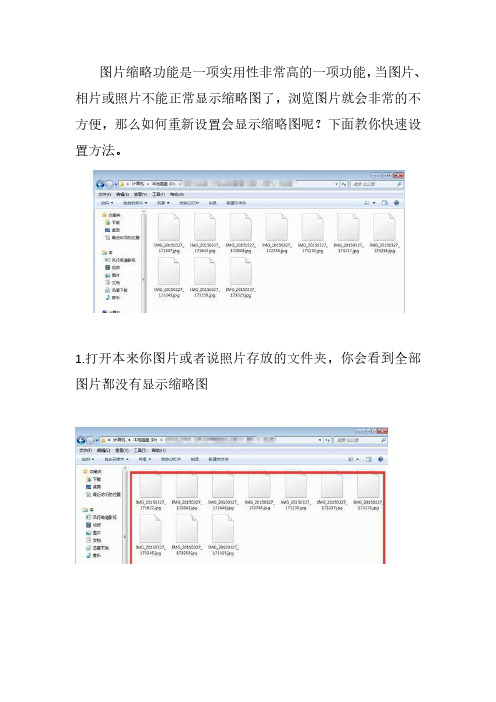
图片缩略功能是一项实用性非常高的一项功能,当图片、相片或照片不能正常显示缩略图了,浏览图片就会非常的不方便,那么如何重新设置会显示缩略图呢?下面教你快速设置方法。
1.打开本来你图片或者说照片存放的文件夹,你会看到全部图片都没有显示缩略图
2.这时,如果你要设置会显示缩略图的就,就点上面的“工具”
3.再点文件夹选项
4.点击“查看”选项
5.然后滚动条往下拉,找到“始终显示图标,s从不显示缩略图”的前面的勾去掉,然后,点应用,再点确定就行了。
高手重置win7系统缩略图缓存的招数

如果你想学到更多的电脑知识请随时关注系 统114,记住我们的官方网站:系统之家下 载站 /jihuo// /
系统之家下载站 /jihuo/
高手重置win7系统缩略图缓存的 招数
[文章导读]
高手教你重置win7系统缩略图缓存的招数 适量 将win7系统中的缓存重置是能够起到加快win7系统 运转速率的作用的,像一些较为不仅要的相关缩略 图缓
高手重置win7系统Байду номын сангаас略图缓存的 招数
高手教你重置win7系统缩略图缓存的招数 适量 将win7系统中的缓存重置是能够起到加快win7系统 运转速率的作用的,像一些较为不仅要的相关缩略 图缓存,将其删除掉是不会影响win7系统正常运作 的,接下啦高手就教你重置win7系统缩略图缓存的 招数:
高手重置win7系统缩略图缓存的 招数
1、鼠标点击桌面左下角的“开始—— 搜索”框,填进“磁盘清理”文字按 回车搜索,的出结果后点开“磁盘清 理”后点“确定”。
高手重置win7系统缩略图缓存的招 数
高手重置win7系统缩略图缓存的招 数
• 2、这时磁盘清理会计算win7系统(C)中可释 放多少空间,等候的时间可能会比较久, 请耐心等候。
高手重置win7系统缩略图缓存的招 数
• 3、之后勾选“缩略图”,点“确认”需 要删除的文件。
高手重置win7系统缩略图缓存的招 数
win7不显示视频缩略图

Windows Registry Editor Version 5.00
[-HKEY_CLASSES_ROOT\.avi\ShellEx]
[-HKEY_CLASSES_ROOT\.asf\ShellEx]
[-HKEY_CLASSES_ROOT\.wmv\ShellEx]
incorrect close tag in element meat.
但还有个问题Win7 32位系统பைடு நூலகம்用Win7codecs可能会导致资源管理器重启,具体见如下解决方法
Win7 32位系统使用Win7codecs导致资源管理器重启的解决办法 。
(最佳解决途径是直接装新版,该问题已解决)电脑安装了Win7codecs,这样可以使用系统自带的Media Center播放rmvb等格式的电影。但是同时产生了一个副作用,打开电影文件夹的时候,生成预览数据的时候会导致资源管理器重启, 有些在生成了预览之后就没事了,但是有些就始终没有生成出视频的预览数据,导致一打开目录, 资源管理器就反复重启 AppName: explorer.exe ModName: libavcodec.dll AppName: explorer.exe ModName: ffdshow.ax 解决办法也比较简单,导致出现这个问题的根源在于Win7codecs使用的libavcodec.dll, 这个文件有4M多,但是QQ播放器里面的才1M多点,使用QQ播放器里面的libavcodec.dll替换掉了Win7codecs里面的文件,就再也没有出现过资源管理器重启的问题了,而且rmvb格式的电影也可以很顺利的生成预览数据。 解决办法: 使用QQ播放器里面的libavcodec.dll(或者其他播放器带的libavcodec.dll) 替换Win7codecs\filters\目录下的同名文件, 默认路径好像是的C:\Program Files\Win7codecs\filters, 建议各位同时把 ffdshow.ax 这个文件也替换了,这个文件容易导致预览avi文件时资源管理器重启。 PS: 此方法有风险,可能导致64位部分视频无法正常解码,最新版本已解诀该问题。
Win7任务栏缩略图改为显示文字提示方法
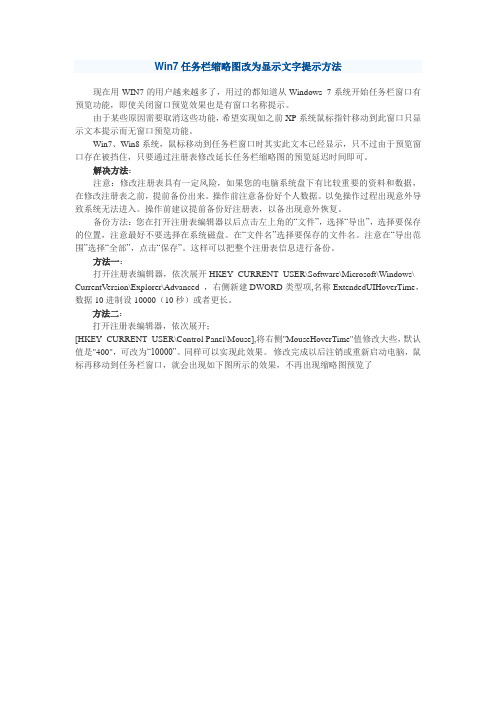
Win7任务栏缩略图改为显示文字提示方法现在用WIN7的用户越来越多了,用过的都知道从Windows 7系统开始任务栏窗口有预览功能,即使关闭窗口预览效果也是有窗口名称提示。
由于某些原因需要取消这些功能,希望实现如之前XP系统鼠标指针移动到此窗口只显示文本提示而无窗口预览功能。
Win7、Win8系统,鼠标移动到任务栏窗口时其实此文本已经显示,只不过由于预览窗口存在被挡住,只要通过注册表修改延长任务栏缩略图的预览延迟时间即可。
解决方法:注意:修改注册表具有一定风险,如果您的电脑系统盘下有比较重要的资料和数据,在修改注册表之前,提前备份出来。
操作前注意备份好个人数据。
以免操作过程出现意外导致系统无法进入。
操作前建议提前备份好注册表,以备出现意外恢复。
备份方法:您在打开注册表编辑器以后点击左上角的“文件”,选择“导出”,选择要保存的位置,注意最好不要选择在系统磁盘。
在“文件名”选择要保存的文件名。
注意在“导出范围”选择“全部”,点击“保存”。
这样可以把整个注册表信息进行备份。
方法一:打开注册表编辑器,依次展开HKEY_CURRENT_USER\Software\Microsoft\Windows\ CurrentVersion\Explorer\Advanced ,右侧新建DWORD类型项,名称ExtendedUIHoverTime,数据10进制设10000(10秒)或者更长。
方法二:打开注册表编辑器,依次展开;[HKEY_CURRENT_USER\Control Panel\Mouse],将右侧"MouseHoverTime"值修改大些,默认值是"400",可改为“10000”。
同样可以实现此效果。
修改完成以后注销或重新启动电脑,鼠标再移动到任务栏窗口,就会出现如下图所示的效果,不再出现缩略图预览了。
win7缩略图标错乱怎么办

win7缩略图标错乱怎么办
win7缩略图标错乱怎么办
有用户在win7中浏览图片或视频文件时,缩略图无法正常显示了,那么win7缩略图标错乱怎么办呢?接下来大家跟着店铺一起来了解一下win7缩略图标错乱的解决方法吧。
win7缩略图标错乱解决方法一:
1.在开始搜索栏中键入“磁盘清理”,然后按回车键打开磁盘清理工具。
2.选择系统盘盘符
3.现在您需要做的,仅仅是在“要删除的文件”一栏中,勾选“缩略图”项。
然后,确认删除。
win7缩略图标错乱解决方法二:
1.在地址栏中输入如下地址,回车。
%USERPROFILE%\\AppData\\Local\\Microsoft\\Windows\\E xplorer
2.根据图标大小的不同,文件夹中分别存有下列四个.db 文件,请将它们全部删除即可。
thumbcache_32.db
thumbcache_96.db
thumbcache_256.db
thumbcache_1024.db
3、清除完这些图标缓存后,再打开文件,缩略图应该能恢复正常了。
电脑不能显示缩略图怎么解决
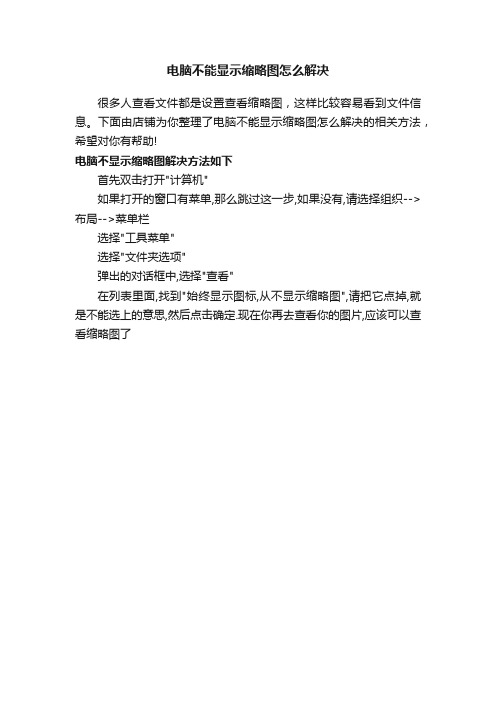
电脑不能显示缩略图怎么解决
很多人查看文件都是设置查看缩略图,这样比较容易看到文件信息。
下面由店铺为你整理了电脑不能显示缩略图怎么解决的相关方法,希望对你有帮助!
电脑不显示缩略图解决方法如下
首先双击打开"计算机"
如果打开的窗口有菜单,那么跳过这一步,如果没有,请选择组织-->布局-->菜单栏
选择"工具菜单"
选择"文件夹选项"
弹出的对话框中,选择"查看"
在列表里面,找到"始终显示图标,从不显示缩略图",请把它点掉,就是不能选上的意思,然后点击确定.现在你再去查看你的图片,应该可以查看缩略图了。
win7系统图标不显示缩略图该怎么办

win7系统图标不显示缩略图该怎么办
win7系统图标不显示缩略图该怎么办
win7系统图标不显示缩略图该怎么办?win7是全新改革的操作系统,在操作上与功能上赢得用户的欢迎,除了超炫的操作界面之外,平时也会对系统自定义人性化设置,很多设置技巧也是靠我们平常去慢慢琢磨。
下面小编就教你win7系统图标不显示缩略图的解决方法。
win7系统图标不显示缩略图的解决方法:
1、鼠标左键双击我的电脑,在窗口顶端,找到工具,点击,打开文件夹选项。
2、选择查看,然后在查看页面的就可以了,是不是很简单呢?
通过文件夹选项高级设置就可以轻松的实现图标显示缩略图方式,这样对我们平常操作也可以带来一定的方便,如用户对win7纯净版64位系统图标显示效果功能有所兴趣的话也可以动手设置。
Win7任务栏缩略图不显示文字的方法

• 方法如下:
• 1、我们首先右击桌面“计算机”选 “属性”。
• 2、弹出系统设置框,选左侧的“高级 系统设置”
• 3、弹出“系统属性”对话框,在“性能” 栏上点“设置”
• 4、在“视觉效果”里我们找到“启用桌 面组合”,我们将其前面的勾去掉。点确 定,就设置完成了。
• 5、我们看到,已经成功设置了。
• 6、网上流传的才是 正解。尤其是做财务报表的用户来说很有 帮助。
• 综上所述:以上也就是Win7任务栏缩略图 不显示文字方法的全部内容了。如你在使 用电脑的时候,也遇到这样的问题的话, 可以参考上述的方法去解决啊!希望在这 里能够帮到大家!
• Jjhl7684dggds如果你想学到更多的电脑知 识请随时关注系统114,记住我们的官方网 站:系统之家下载站windows114/
系统之家下载站windows114/
Win7任务栏缩略图不显示文字的 方法
• 我们在操作Win7系统的时候,有这么一 个功能相信大家都知道。那就是当我们将 鼠标移到任务栏相应的窗口时,就会弹出 缩略图预览而不用切换窗口就能够看到内 容。最近,有用户在使用电脑的时候发现 任务栏缩略图不显示文字。怎么办?下面 就和大家说一下Win7任务栏缩略图不显示 文字的方法。
windows 无法显示图片预览问题

windows 图片无法显示预览问题windows 图片预览问题图解Windows7无法预览图片设置方法,在电脑中的一些图片中我们一般都可以预览到这些图片,而有时也许因为windows7系统设置又或者查看方式不对,而导致不管怎么调节图标的大小都无法进行图片的预览。
(图一)
(图一)
WIN7无法预览图片原因分析如上图所示,无法预览图片本身和查看图标的大小没有任何关系的,这种问题一般多为系统中的查看方式设置原因引起的。
Windows7无法预览图片解决方法/步骤:第1步:双击打开Windows7桌面计算机,单击窗口左上角“组织”下的“文件夹和搜索选项”。
(图二)
(图二)
第2步:在打开的文件夹选项窗口中单击“查看”选项卡,在高级设置下面的小窗口中找到“始终显示图标,从不显示缩略图”前面的勾去掉并确定。
(图三)
(图三)
第3步:再次回到带有图片的文件夹中,右键刷新几下就可以显示出图片的缩略图了。
备注:有些WIN7因为版本可能不一样,所以打开的方法也都不一样,不过WIN7系统都有一个控制面板,在控制面板中一样可以找到文件夹选项并能打开。
Win7任务栏缩略图预览变成列表预览怎么解决?

Win7任务栏缩略图预览变成列表预览怎么解决?
导读:最近有Win7用户反映,任务栏的缩略图预览变成列表预览了,就是从原先可以看到窗口缩略图变成看不到图片,只剩窗口名字了,不能像之前一览无余,这让用户非常烦恼。
那么,Win7任务栏缩略图预览变成列表预览怎么解决呢?下面,我们一起往下看看。
方法步骤
方法一
1、桌面——计算机——右击选择“属性”;
2、接着点击高级系统设置,打开系统属性界面,选择高级——设置;
3、在打开的性能选项中,选中“调整为最佳外观”然后点击确定就可以了!
方法二
1、点击电脑左下角“开始”——“控制面板”;
2、打开控制面板中,选择“外观和个性化”下的“更改主题”;
3、打开后,选择“Aero主题”,当然这里原本就是Aero 主题,然后保存主题!接着刷新下电脑,如果还不是“任务栏缩略图预览”,那就重新启动下电脑!
方法三
1、电脑左下角——开始——运行,打开后输入“gpedit.msc”然后点击确定;
2、打开的“本地组策略编辑器”中选择,用户配置——管理模板——开始菜单和任务栏;
3、下拉找到“关闭任务栏缩略图”,双击打开;
4、打开后,将“未配置”或是“已禁用”前面的小点点上,然后点击确定就可以恢复实时任务栏缩略图预览了!
以上就是Win7任务栏缩略图预览变成列表预览的几个解决方法,按照以上方法进行操作,相信就能轻松恢复任务栏缩略图预览了。
Win7将图片显示设置为缩略图的方法

Win7将图片显示设置为缩略图的方法
用户想要看某一张图片或者想要查找图片的时候,发现很难快速寻找到。
其实遇到这个问题,只要把图片的显示方法设置成缩略图就可以了。
下面店铺就为大家介绍一下在Win7系统中的设置方法,欢迎大家参考和学习。
具体的设置效果如下图所示:
具体的实现方法如下:
1、第一步需要用鼠标点击电脑计算机的图标选项,然后在窗口中找到属性的选项,然后点击进入下一步操作;
2、在打开的属性窗口中,看到是一个系统的设置界面,接着在点击打开窗口中的高级系统设置选项;
3、打开了新的系统属性窗口的时候,在选中里面的高级选项,在选择设置选项;
4、最后在弹出最后的性能设置窗口中视觉效果及自定义设置,这时候就需要选择显示的选项,就是显示缩略图的显示,选中后点击确认关闭窗口。
以上就是店铺为大家整理的在Win7系统中将图片显示设置成为缩略图的步骤,用户只要完成上述就可以快速查看某一张图片了,通过简单的设置就能提高效率了,希望对大家有所帮助。
win7系统下显示3Dmax文件缩略图解决方法

[HKEY_LOCAL_MACHINE\SOFTWARE\Wow6432Node\Microsoft\Windows Portable Devices\FormatMap\.max]
"Format"="{BA830000-AE6C-4804-98BA-C57B46965FE7}"
"ContentType"="{680ADF52-950A-4041-9B41-65E393648155}"
"FullDetails"="prop:System.PropGroup.Description;System.Title;System.Subject;System.Keywords;System.Category;ment;System.PropGroup.Origin;System.Author;stAuthor;System.Document.RevisionNumber;System.Document.Version;System.ApplicationName;pany;System.Document.Manager;System.Document.DateCreated;System.Document.DateSaved;System.Document.DatePrinted;System.Document.TotalEditingTime;System.PropGroup.Content;System.ContentStatus;System.ContentType;System.Document.PageCount;System.Document.WordCount;System.Document.CharacterCount;System.Document.LineCount;System.Document.ParagraphCount;System.Document.Template;System.Document.Scale;System.Document.LinksDirty;nguage;System.PropGroup.FileSystem;System.ItemNameDisplay;System.ItemTypeText;System.ItemFolderPathDisplay;System.DateCreated;System.DateModified;System.Size;System.FileAttributes;System.OfflineAvailability;System.OfflineStatus;System.SharedWith;System.FileOwner;puterName"
win7系统中PSD文件的缩略图怎么查看不了的两种解决办法

win7系统中PSD⽂件的缩略图怎么查看不了的两种解决办
法
win7中,有些图⽚格式看不到缩略图,特别是上传图⽚的时候,还要记住图⽚的名字来上传,特别的⿇烦。
特别是PSD 格式的图⽚,⽤什么办法可以简略这些步骤,直接看图,就可以知道这张图是不是⾃⼰要⽤的那张图。
的⼩编来有⼏种⽅法,⼤家可以参考⼀下。
PSD ⽂件缩略图补丁
类型:图像浏览
⼤⼩:59KB
语⾔:简体中⽂
时间:2009-09-29
查看详情
第⼀种:查看⽅式为⼤图标,(⼩编使⽤的美图看看)如图1所⽰
图1 美图看看
第⼆种:下载⼀个PSD⽂件缩略图补丁(查看⽅式为超⼤图标哦)如图2所⽰
图2 PSD缩略图补丁
按照以上步骤,就可以直接查看PSD格式的图⽚了,是不是很⽅便呀!谢谢阅读,希望能帮到⼤家,请继续关注,我们会努⼒分享更多优秀的⽂章。
win7实现多种格式视频缩略图预览及播放
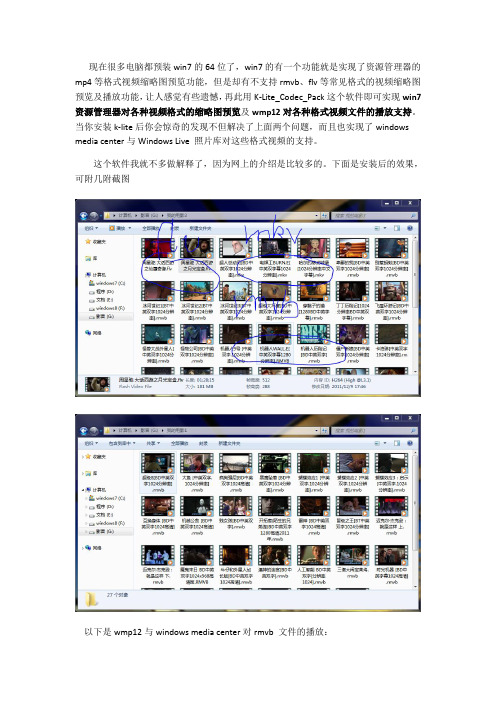
现在很多电脑都预装win7的64位了,win7的有一个功能就是实现了资源管理器的mp4等格式视频缩略图预览功能,但是却有不支持rmvb、flv等常见格式的视频缩略图预览及播放功能,让人感觉有些遗憾,再此用K-Lite_Codec_Pack这个软件即可实现win7资源管理器对各种视频格式的缩略图预览及wmp12对各种格式视频文件的播放支持。
当你安装k-lite后你会惊奇的发现不但解决了上面两个问题,而且也实现了windows media center与Windows Live 照片库对这些格式视频的支持。
这个软件我就不多做解释了,因为网上的介绍是比较多的。
下面是安装后的效果,可附几附截图以下是wmp12与windows media center对rmvb 文件的播放:因为win7有32位和64位之分,所以安装方法有些不同。
如果是win7 32位,只需要安装K-Lite_Codec_Pack 的32位即可,如果是win7的64位,要同时安装32位和64位的K-Lite_Codec_Pack (对于64位系统如果仅仅是播放视频32位K-lite 就足够,如果需要实现缩略图预览,就必须安装64位K-lite )。
具体安装依个人爱好!!!我仅仅稍微指导:至于下载地址我就不赘述了,下载新版就即可,不过我本人认为这几个版本比较好用,因为不是最新版大部分网站不提供下载了,我在这里附上百度网盘的网址:/share/link?shareid=96473&uk=4010940557(是32位的8.8版和64位的6.3版,如果连接无效,可直接进入本人百度网盘)对于64位系统,在这里我要啰嗦几句,因为64位win7同时有32位和64位windows media player12,所以安装后要注意安装64位k-lite后会激活64位wmp12播放器,播放时注意默认播放器设置,建议可以在安装的时候可以先装64位解码,再安装32位解码。
怎么重建win7缩略图缓存

怎么重建win7缩略图缓存
生活中时常会出现图标或者缩略图无法正常显示的情况,特别是在浏览图片或者是浏览视频文件时。
那么大部分原因是因为相关缓存文件出现了问题。
店铺分享了怎么重建win7缩略图缓存的方法,希望对大家有所帮助。
顺便提一下,您浏览文件时显示的缩略图,一般都存储在缓存文件夹中,以方便下次更快速地浏览,但有时缓存文件会崩溃,这时就需要重建缓存文件。
重建win7缩略图缓存方法一:
1.在开始搜索栏中键入“磁盘清理”,然后按回车键打开磁盘清理工具。
2.选择系统盘盘符。
(此处,以系统盘C为例)
3.现在您需要做的,仅仅是在“要删除的文件”一栏中,勾选“缩略图”项。
然后,确认删除。
重建win7缩略图缓存方法二:
1.在地址栏中输入如下地址,回车。
%USERPROFILE%\AppData\Local\Microsoft\Windows\Explo rer
2.根据图标大小的不同,文件夹中分别存有下列四个.db 文件,请将它们全部删除即可。
thumbcache_32.db
thumbcache_96.db
thumbcache_256.db
thumbcache_1024.db
清除完这些图标缓存后,再打开文件,缩略图应该能恢复正常了。
windows缩略图全方位解决方案

windows缩略图全方位解决方案windows缩略图功能可以很方便的让用户预览文件的大概内容,特别是图片素材或者设计稿件,有了缩略图无论是整理还是打开都非常方便。
不过由于各种原因,经常发现大家的电脑的缩略图无法显示,在win7、win8等64位系统上尤为常见,其实无论是32还是64位系统,只要你的系统没有问题,都可以通过安装相关缩略图补丁或者软件来实现缩略图预览的功能。
今天就给大家整理一下关于windows系统常见的设计文件缩略图的补丁或者软件。
相信大家看完此文,CDR缩略图、PSD缩略图、AI 缩略图以及其他常见的设计软件缩略图问题都可以得到完美解决的。
AI+CDR+FH+EPS+PDF+PSD缩略图补丁AI+CDR+FH+EPS+PDF+PSD缩略图补丁是北极鱼针对常见的平面设计文件缩略图预览制作的一个小工具,由psd缩略图、ai缩略图、eps缩略图、cdr缩略图等几个功能组成,安装此缩略图补丁后可以在不安装相关设计软件时直接预览文件。
在多数xp win 32位系统上功能正常,但对64位系统,其中的部分功能无法应用。
所以只推荐32位用户采用。
详细介绍及补丁下载:/post/1169.htmlmysticthumbs缩略图软件mysticthumbs,是一个强大的文件缩略图生成软件,它能让你在资源管理器中以缩略图预览Photoshop(PSD), AdobeAcrobat*(PDF), Targa, TIFF, RAW Camera, PCX, Windows Metafile WMF/EMF, JPEG 2000, Maya, Google Sketchup (SU缩略图查看需求应该也是很多人需要的吧?)等许多格式的文件。
支持win 7 32/64位系统。
可惜的是自mysticthumbs 1.98版以后,新版软件就需要付费才能完全使用。
目前没找到特别版。
mysticthumbs绿色版详细及软件下载:/post/2805.htmlPSDCodec 缩略图软件PSDCodec是一款完美支持win7 64位/32位系统显示psd缩略图的小软件。
- 1、下载文档前请自行甄别文档内容的完整性,平台不提供额外的编辑、内容补充、找答案等附加服务。
- 2、"仅部分预览"的文档,不可在线预览部分如存在完整性等问题,可反馈申请退款(可完整预览的文档不适用该条件!)。
- 3、如文档侵犯您的权益,请联系客服反馈,我们会尽快为您处理(人工客服工作时间:9:00-18:30)。
巧妙解决Win7缩略图问题只需简单几步
最近有很多朋友向我诉苦说是电脑中了病毒,导致在Win7系统中浏览图片或者视频文件时,图标缩略图都无法正常显示,但是杀毒后也不能使它恢复,是不是应该重新安装Win7系统呢?导致上面问题的出现如果杀毒没有作用的话那一定是电脑的缓存文件出了问题,根据我的搜集整理,今天专门抽出时间给朋友们解决这个问题。
在Win7系统中解决这个问题的方法其实不难。
1.请立即检查您的C盘剩余空间,如果只有几百兆或者几十兆,清理C盘的无用文件或者将有用文件转移至其他盘。
这样缩略图就可以正常显示了。
建议大家系统盘保持两倍于内存大小的磁盘剩余空间。
2.打开一个含有图片的文件夹,右击【查看】,更换查看方式。
注意:如果是以小图标,列表,或者详细信息方式不显示缩略图是正常的。
选用其他查看方式即可显示。
3. 双击【计算机】,在【组织】的下拉菜单中找到【文件夹和搜索选项】,在【查看】选项中找到【始终显示图标,从不显示缩略图】选项前的勾去掉,然后点击确定。
4. 右击【计算机】点击【属性】,选择【高级系统设置】,然后在【高级】选项卡中点性能【设置】,勾选【显示缩略图,而不显示图标】选项,点击确定即可。
5.重建缩略图缓存,在【开始搜索栏】中键入【磁盘清理】,然后按回车键打开磁盘清理工具。
现在您需要做的,仅仅是在“要删除的文件”一栏中,勾选“缩略图”项。
然后确认删除。
重建Windows7缩略图缓存方法二:
1.在地址栏中输入如下地址,回车。
%USERPROFILE%\AppData\Local\Microsoft\Windows\Explorer
2.根据图标大小的不同,文件夹中分别存有下列四个.db 文件,请将它们全部删除即可。
thumbcache_32.db
thumbcache_96.db
thumbcache_256.db
thumbcache_1024.db
清除完这些图标缓存后,再打开文件,缩略图应该能恢复正常了。
